win7电脑开机出现英文如何处理 电脑开机显示英文w7进不了系统怎么回事
更新时间:2023-01-26 05:56:19作者:cblsl
电脑开机时,经常会碰到各种问题导致无法进入系统的情况,近日就有w7纯净版64位系统用户在开机的时候,反映说显示英文,导致进不了系统,不知道遇到这样的问题是怎么回事,不用太担心,接下来将给大家讲述一下win7电脑开机出现英文的详细处理教程吧。
具体方法如下:
1、一般开不了机的时候,都会显示这样的英文,或许是不正常关机,或者其他软件问题引起的,那么我们需要让它可以正常使用。
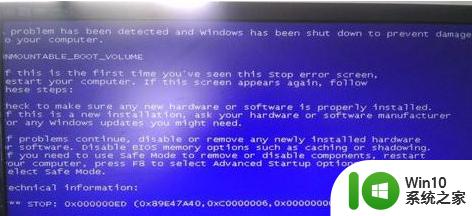
2、需要重启电脑,这时候可以使用快捷键来重启,同时按键盘上的:ALT + CTRL +DELETE组合键来重启。

3、电脑重启同时一直按住键盘的F8键,电脑就会进入高级启动选项。这一步用键盘的上下键,选择“最后一次的正确配置(高级)”,那么电脑就会从上次的正常开机启动电脑。
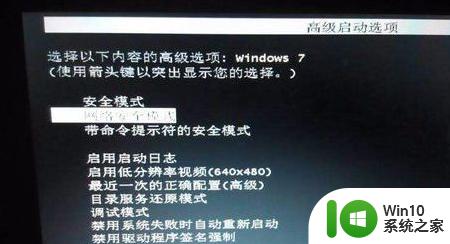
4、若是没什么大问题,电脑就会进入系统了。

5、正常开机完成了,这一步可以使用一些电脑安全卫士,扫描一下电脑,是否存在安全问题。

6、如果按F8键没有进入“高级启动选项”,或者选择“最后一次的正确配置(高级)”后。也没有正常开机的话,建议重装系统,或者请一些会电脑的高手来处理一下。
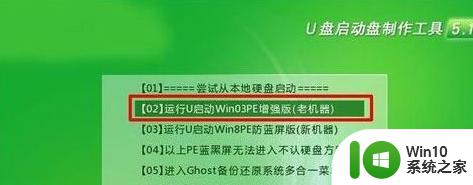
关于电脑开机显示英文w7进不了系统的详细解决方法就给大家讲述到这边了,遇到相同情况的用户们可以按照上面的方法来解决看看吧。
win7电脑开机出现英文如何处理 电脑开机显示英文w7进不了系统怎么回事相关教程
- w7英文系统怎样改中文 电脑系统w7英文改中文的步骤
- win7进系统全英文字母无法开机修复方法 win7进系统全英文字母无法开机怎么办
- w7电脑系统文件丢失开不了机怎么办 w7电脑系统文件丢失无法开机解决方法
- 一招解决win7开机黑屏故障 win7开机黑屏出现英文如何解决
- 电脑win7系统进入游戏显示directx出现了致命错误是怎么回事 电脑win7系统游戏directx致命错误解决方法
- w7摄像头打不开如何处理 win7系统摄像头打不开怎么回事
- 电脑只出现了w7页面然后不动了咋办呢 电脑开机只显示Windows 7页面不动怎么办
- win7系统开机提示c0000034错误修复方法 win7电脑开机出现c0000034错误怎么处理
- win7电脑开机一直闪屏进不了系统修复方法 win7电脑开机闪屏无法进入系统怎么办
- w7系统电脑网页显示不了图片怎么解决 w7系统电脑浏览器无法显示网页图片怎么处理
- 英文版win7电脑系统如何改为中文版 电脑win7英文版怎么改成中文版
- win7电脑桌面图标打不开了如何处理 w7旗舰版桌面图标打不开怎么回事
- window7电脑开机stop:c000021a{fata systemerror}蓝屏修复方法 Windows7电脑开机蓝屏stop c000021a错误修复方法
- win7访问共享文件夹记不住凭据如何解决 Windows 7 记住网络共享文件夹凭据设置方法
- win7重启提示Press Ctrl+Alt+Del to restart怎么办 Win7重启提示按下Ctrl Alt Del无法进入系统怎么办
- 笔记本win7无线适配器或访问点有问题解决方法 笔记本win7无线适配器无法连接网络解决方法
win7系统教程推荐
- 1 win7访问共享文件夹记不住凭据如何解决 Windows 7 记住网络共享文件夹凭据设置方法
- 2 笔记本win7无线适配器或访问点有问题解决方法 笔记本win7无线适配器无法连接网络解决方法
- 3 win7系统怎么取消开机密码?win7开机密码怎么取消 win7系统如何取消开机密码
- 4 win7 32位系统快速清理开始菜单中的程序使用记录的方法 如何清理win7 32位系统开始菜单中的程序使用记录
- 5 win7自动修复无法修复你的电脑的具体处理方法 win7自动修复无法修复的原因和解决方法
- 6 电脑显示屏不亮但是主机已开机win7如何修复 电脑显示屏黑屏但主机已开机怎么办win7
- 7 win7系统新建卷提示无法在此分配空间中创建新建卷如何修复 win7系统新建卷无法分配空间如何解决
- 8 一个意外的错误使你无法复制该文件win7的解决方案 win7文件复制失败怎么办
- 9 win7系统连接蓝牙耳机没声音怎么修复 win7系统连接蓝牙耳机无声音问题解决方法
- 10 win7系统键盘wasd和方向键调换了怎么办 win7系统键盘wasd和方向键调换后无法恢复
win7系统推荐
- 1 风林火山ghost win7 64位标准精简版v2023.12
- 2 电脑公司ghost win7 64位纯净免激活版v2023.12
- 3 电脑公司ghost win7 sp1 32位中文旗舰版下载v2023.12
- 4 电脑公司ghost windows7 sp1 64位官方专业版下载v2023.12
- 5 电脑公司win7免激活旗舰版64位v2023.12
- 6 系统之家ghost win7 32位稳定精简版v2023.12
- 7 技术员联盟ghost win7 sp1 64位纯净专业版v2023.12
- 8 绿茶ghost win7 64位快速完整版v2023.12
- 9 番茄花园ghost win7 sp1 32位旗舰装机版v2023.12
- 10 萝卜家园ghost win7 64位精简最终版v2023.12